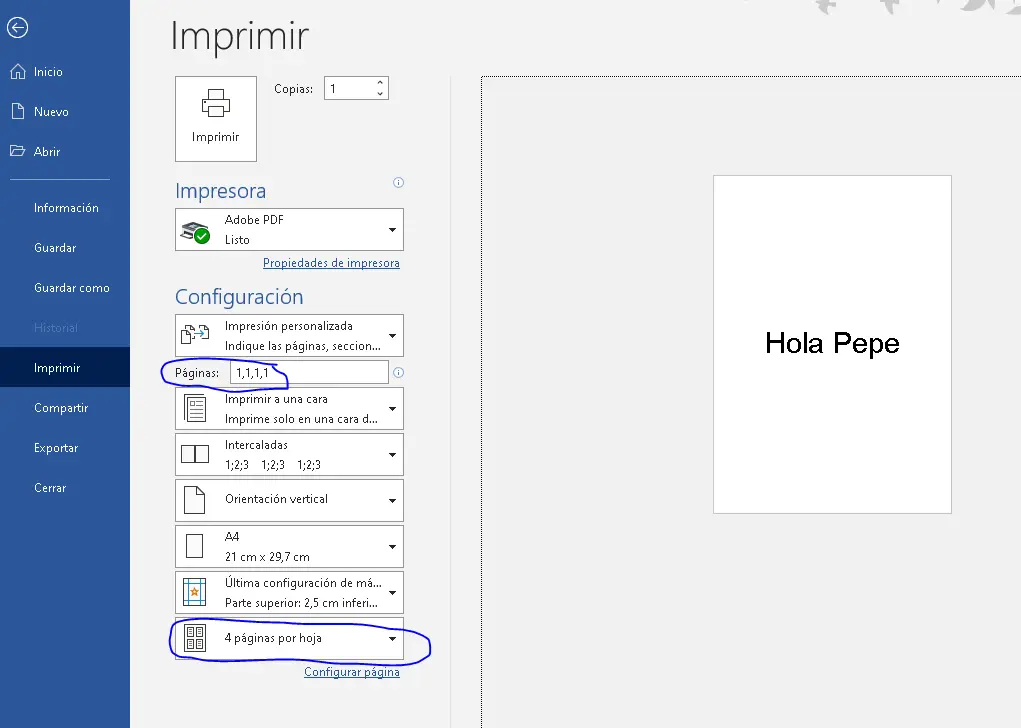La impresión de documentos en formato Word es una tarea común en el ámbito laboral y académico. Sin embargo, en ocasiones necesitamos imprimir múltiples páginas en una sola hoja para ahorrar papel y espacio. En este artículo, te explicaremos cómo imprimir cuatro páginas por hoja en Word utilizando el formato HTML.

Paso 1: Abrir el documento en Word
Lo primero que debes hacer es abrir el documento que deseas imprimir en Word. Puedes hacerlo seleccionando abrir en el menú principal de Word y buscando el archivo en tu computadora.
Paso 2: Acceder a la configuración de impresión
Una vez que hayas abierto el documento, dirígete a la pestaña archivo en la barra de herramientas de Word. Allí encontrarás la opción imprimir. Haz clic en ella para acceder a la configuración de impresión.
Paso 3: Configurar las opciones de impresión
En la ventana de configuración de impresión, verás varias opciones relacionadas con la impresión del documento. Busca la opción que dice páginas por hoja o n-up y selecciona 4 páginas en el menú desplegable.
Además, asegúrate de seleccionar la orientación de la página (horizontal o vertical) y el tamaño del papel adecuado para tu impresora.
Paso 4: Vista previa y ajustes adicionales
Antes de imprimir el documento, te recomendamos hacer una vista previa para asegurarte de que las páginas se están acomodando correctamente en la hoja. Para hacerlo, haz clic en el botón vista previa en la ventana de configuración de impresión.
Si necesitas realizar ajustes adicionales, como cambiar el tamaño de fuente o los márgenes, puedes hacerlo desde la pestaña diseño de página en la barra de herramientas de Word.
Paso 5: Imprimir el documento
Una vez que estés satisfecho con la configuración de impresión y la vista previa, puedes proceder a imprimir el documento. Haz clic en el botón imprimir en la ventana de configuración de impresión y espera a que el proceso se complete.
Recuerda tener suficiente papel en tu impresora y verificar que esté correctamente conectada y configurada antes de imprimir.
Consultas habituales
- ¿Puedo imprimir más de cuatro páginas por hoja en Word?
- ¿Puedo imprimir diferentes secciones del documento en cada página?
- ¿Puedo guardar la configuración de impresión para futuros documentos en Word?
Sí, es posible imprimir más de cuatro páginas por hoja en Word. Solo debes seleccionar la cantidad de páginas deseadas en la opción páginas por hoja durante la configuración de impresión.
Sí, Word te permite seleccionar las secciones específicas que deseas imprimir en cada página. Puedes utilizar la opción imprimir selección en la ventana de configuración de impresión para elegir las secciones deseadas.
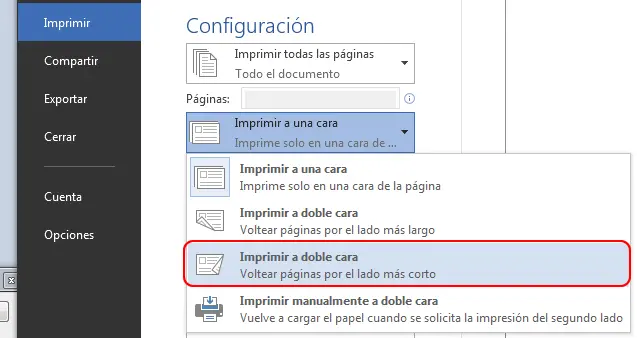
Sí, puedes guardar la configuración de impresión como una plantilla en Word para utilizarla en futuros documentos. Para hacerlo, selecciona guardar como en el menú principal de Word y elige la opción plantilla en el tipo de archivo.
Imprimir múltiples páginas por hoja en Word es una excelente manera de ahorrar papel y espacio al imprimir documentos extensos. Siguiendo los pasos mencionados anteriormente y utilizando el formato HTML, puedes configurar fácilmente la impresión de cuatro páginas por hoja en Word. Recuerda hacer una vista previa antes de imprimir y realizar ajustes adicionales si es necesario. ¡Prueba esta opción en Word y optimiza tus recursos de impresión!
Si quieres conocer otros artículos parecidos a Imprimir cuatro páginas por hoja en word puedes visitar la categoría Impresión.